Windows 10 でタスクバーのアイコンを中央に配置する方法

重要なポイント
- サードパーティ ソフトウェアを使用せずに、アイコンを中央に配置して Windows 10 タスク バーをカスタマイズし、見た目の美しさを実現します。
- タスク バーを右クリックしてタスク バーの設定を開き、簡単な手順に従ってタスク バー アイコンを中央に配置します。
- タスクバーをさらにカスタマイズしたい場合は、タスクバー X または Stardock の Start11 ツールの使用を検討してください。これにより、アイコンのスタイル オプションが可能になり、Windows 11 と同様のスタート メニュー エクスペリエンスが提供されます。
Windows タスクバーは、プログラムや Bluetooth などの重要なサービスにアクセスするための優れた方法です。デフォルトでは、Windows 10 は最も重要なアイコンをシステム トレイの右側に配置しますが、中央にはプログラム アイコンを固定するためのスペースがすべてあります。ピン留めするものが少数しかない場合は、それらをタスクバーの中央に配置すると、見た目がより美しくなります。
この記事では、サードパーティ ソフトウェアを使用せずに Windows 10 タスクバー アイコンを中央に配置する方法を説明します。
Windows 10 のタスクバー アイコンを中央に配置する理由
クイック アクセス アイコンをタスクバーの中央に移動する理由はそれほど多くありません。主な理由は見た目の美しさであり、Windows 10 をよりすっきりと見せます。実際、Microsoft もこの意見に非常に同意しており、Windows 11 のデフォルトのスタート メニューとタスクバー アイコンの位置は中央になっています。
しかし、リソースを大量に消費するプログラムを起動するための強力なコンピュータを持つことに加えて、美しさを重視する人もいます。さらに、Mac と Windows を定期的に切り替える場合は、タスクバー (または Mac のドック) アイコンの位置の一貫性が役立ちます。
タスクバーのアイコンを中央に配置するにはどうすればよいですか?
デフォルトでは、Windows 10 のアイコンは左揃えです。タスクバーの基本設定を変更して、アイコンを中央に移動できます。
- Windows 10 のタスクバーを右クリックします。
- タスクバーの設定を選択し、タスクバーをロックするのチェックを外します.

- 次に、タスク バーの位置を 下下の 画面上のタスク バーの位置<に設定します。 a i=4>。
- タスクバー アイコンの結合で、常にラベルを非表示を選択します。 >。
- タスクバーを再度右クリックし、[ツールバー]、を選択し、 [リンク] をタップします。 をオンに切り替えます。
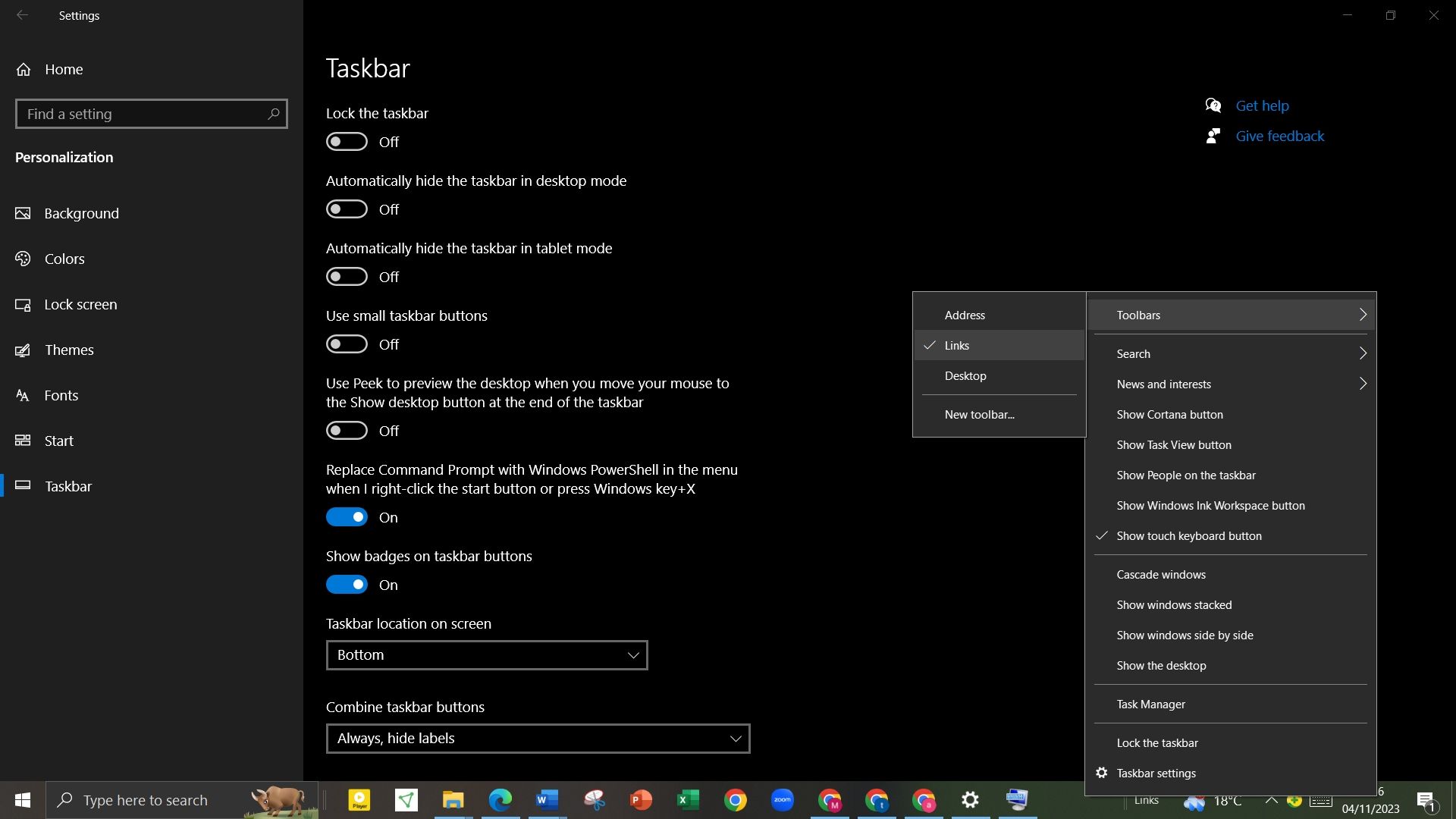
- リンク セクションをオンに切り替えると、2 本の垂直線が表示されます。 リンク に隣接する右の垂直線を、タスク バー アイコンと左の垂直線を超えて左にドラッグします。
- タスクバー アイコンがタスクバーの右側に表示されます。アイコンの横にある垂直線をドラッグして、アイコンをタスクバー上の理想的な中央の位置に移動します。
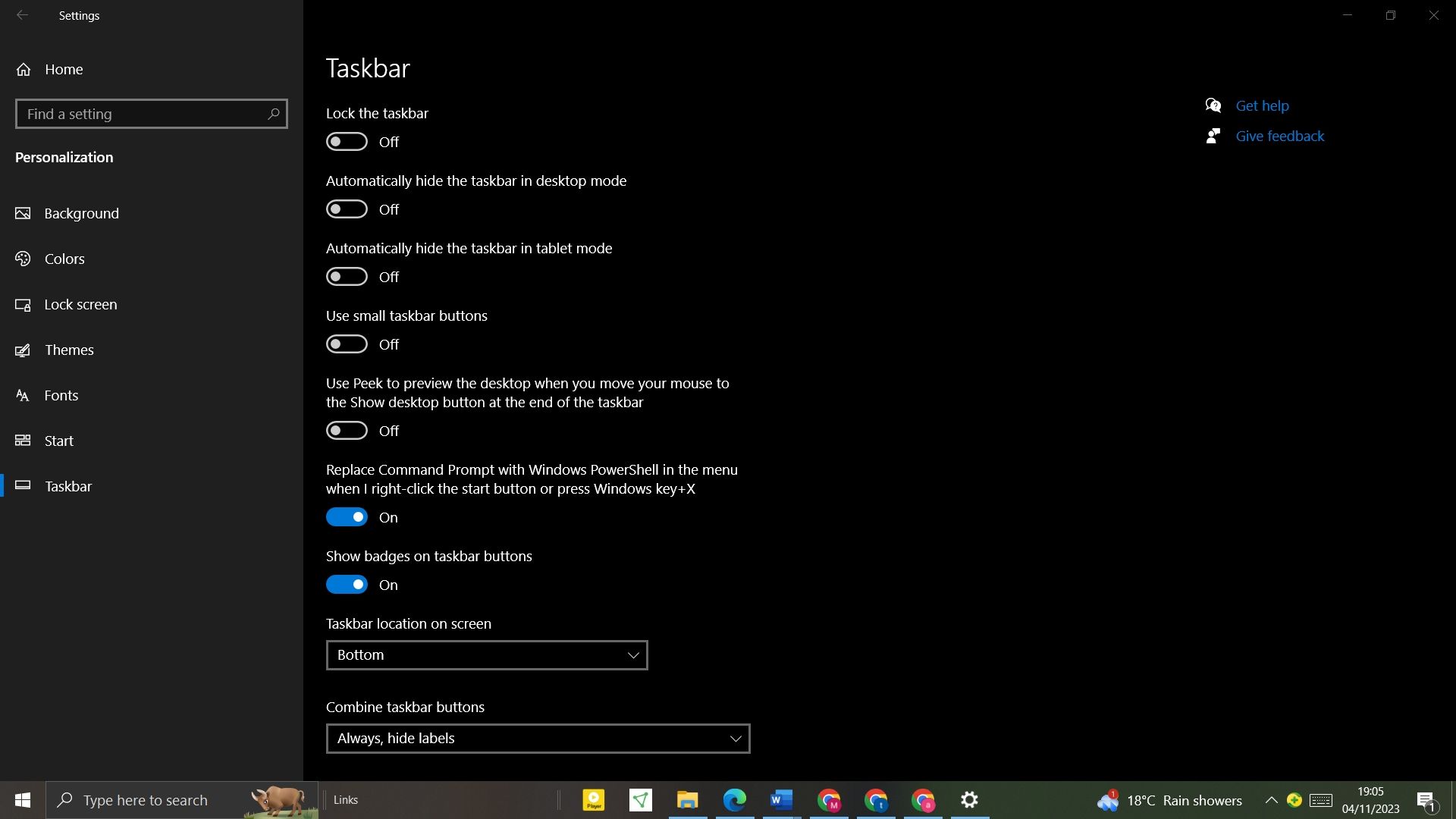
- アイコンが中央に配置されたら、タスクバーを右クリックし、ポップアップ メニューからタスクバーをロックするを選択します。
タスクバーの見た目を改善するには、タスクバー X を使用して、アイコン スタイル オプションやアニメーションなどを使用して Windows 10 タスクバーをさらにカスタマイズします 。ただし、Windows 11 のスタート メニューに似たものを探している場合は、Stardock の Start11 ツールを使用できます。
無料ではありませんが、PC がWindows 11 の最小要件を満たしていない場合でも、新しいスタート メニューに簡単にアクセスできます。ただし、デバイスをいじるのが好きな人であれば、Windows 11 の最小インストール要件を回避する方法があります。こうすることで、サードパーティ ツールを使用せずに新しいスタート メニューを使用できるようになります。
Windows 10 タスクバー アイコンの位置をカスタマイズする
Windows 10 のタスクバーのアイコンはデフォルトで左揃えになっており、ほとんどのユーザーはこの配置を使い続けています。ただし、サードパーティ製のソフトウェアを使用しなくても、アイコンを中央に配置して見た目を美しくすることができます。さらに、同じ方法を使用して、タスクバー アイコンをシステム トレイの横の右側に押すことができます。



コメントを残す